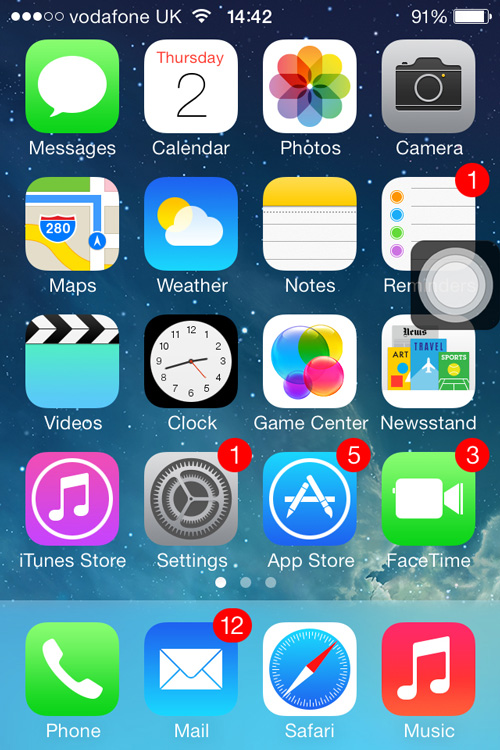jakmac wyjaśnia, jak uruchamiać aplikacje iPad lub iPhone na komputerze Mac lub Windows lub PC – lub przynajmniej symulować je
Apple kontroluje sposób korzystania z oprogramowania pobieranego ze swojego App Store dość mocno, a bardzo trudno uruchamiać aplikacje iPad i iPhone na innej platformie, na przykład Mac lub MacBook, a nawet komputer lub komputer z systemem Windows. W tym artykule przyjrzymy się niektórym rozwiązaniom. Czytaj dalej: Najlepsze darmowe aplikacje iPhone
Sprawdź, czy na komputerze Mac jest odpowiednik
iOS i macOS to oddzielne systemy operacyjne i mają własne biblioteki oprogramowania. Zła wiadomość jest taka, że aplikacja na jedną platformę nie będzie działać konwencjonalnie z drugiej strony. Dobrą wiadomością jest to, że istnieje wiele nakładek.
Otwórz Mac App Store i wykonaj szybkie wyszukiwanie aplikacji, które masz na iOS – najlepszą opcją jest uzyskanie wersji Aplikacja przeznaczona dla komputerów Macintosh, a nie zoptymalizowana ekranem dotykowym, przeznaczona dla iPhone’a lub iPada. Sprawdź też stronę internetową producenta, aby wspomnieć o wersji dla komputerów Mac.
Nawet jeśli nie ma bezpośredniego odpowiednika, pamiętaj, że pod innym nazwiskiem może być coś podobnego lub nawet funkcjonalnego Przez inną firmę. W przypadku dużych aplikacji warto Googling „podobne do The Room” lub co innego. Żyjemy w świecie, gdzie udane aplikacje są wkrótce naśladowane lub klonowane na różnych platformach.
Jeśli uda Ci się znaleźć wersję aplikacji iOS na Macu, niestety musisz zapłacić Znowu (zakładając, że to płatna zamiast bezpłatna aplikacja).
Użyj oprogramowania symulatora
Załóżmy, że nie ma wersji Mac Jest chętny do uruchomienia, inną alternatywą jest pobieranie oprogramowania symulatora, które naśladuje zachowanie iPada na innej platformie. To nie jest idealne rozwiązanie, boimy się, z wieloma ograniczeniami i wadami, ale może to być najlepsze co możesz zrobić w tym momencie.
Mamy dwa opcje symulatora dla Ciebie Rozważyć. Czytaj dalej: Najlepsze darmowe aplikacje iPad
iPadian
Najlepszym symulatorem iPada dla komputerów Mac i PC nazywamy iPadian. Wersja Mac dla iPad jest dostępna w Softpedia; Można pobrać wersję PC z witryny PCA Downloads. (Usłyszeliśmy raporty niektórych programów zabezpieczających, które powodują, że pobieranie jest jak najbardziej złośliwe, ale to bezpieczne źródło i nie musisz się martwić).
iPadian, oparty na Adobe AIR, tworzy iPad W oknie na komputerze PC lub na komputerze Mac i uruchamia aplikacje (lub bliskie ich przybliżenie). Wygląda to wspaniale – aplikacje wyglądają prawie tak samo, jak na iPadie lub iPhoneie – instalacja jest prosta.
Pamiętaj jednak, że nie jest to metoda umożliwiająca transfer istniejącej biblioteki Aplikacji na komputer Mac lub komputer. Trzeba wybrać i pobrać aplikacje z własnego sklepu Apple iPad, który oczywiście nie może zaoferować niczego podobnego do tej samej gamy opcji, ale nadal jest przyzwoity wybór, a wiele z nich jest bezpłatna.
D także ostrzegają, że odtwarzanie oprogramowania zoptymalizowanego pod kątem ekranu dotykowego w konfiguracji myszy i klawiatury lub touchpada nie jest idealne; Mimo że symulowany interfejs jest dobrze odtworzony, może okazać się, że aplikacje są trudniejsze w użyciu niż były na ich oryginalnej platformie. Jak Mike Williams radzi PCA, program nie zezwala na użycie myszy do symulowania swipes, ale wirowanie kółka myszy przewija się od czasu do czasu.
Symulator
W przypadku bardzo małych zestawów przypadków niszowych symulator jest najlepszym rozwiązaniem do uruchamiania aplikacji na iOS na komputerze Mac. Problem polega na tym, że musi to być Twoja aplikacja – w tym sensie, że ją rozwinąłeś lub przynajmniej masz działającą wersję aplikacji w zestawie programistów Xcode.
Symulator jest dostępny w Xcode, ale działa jako Osobna aplikacja samodzielnie. To bardzo starannie i dokładnie odzwierciedla ekran telefonu iPhone, iPada, Apple Watch lub Apple TV jako okna na pulpicie systemu Mac i pozwala na manipulowanie tym ekranem i aplikacją na nim za pomocą myszy i konfiguracji klawiatury.
Firma Apple radzi, że najprostszym sposobem jest otworzyć program Simulator bezpośrednio z projektu Xcode. Musisz wybrać emulator iOS (określając model urządzenia) z menu podręcznego schematu Xcode, a następnie kliknij polecenie Uruchom. Xcode buduje twój projekt i uruchamia go w programie Simulator na komputerze Mac.
Możesz uzyskać bardziej obszerny przewodnik po użyciu Simulatora w witrynie programistów firmy Apple.